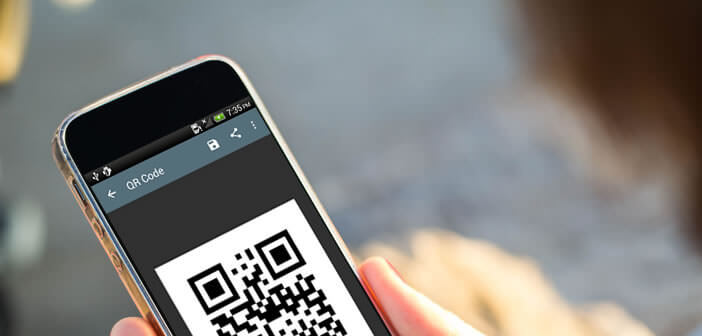Vous organisez une fête et comptez inviter tous vos amis. Vous n’avez certainement pas envie de passer votre soirée à épeler le mot de passe à 30 caractères de votre accès internet sans fil à chacun de vos convives ? Ça tombe bien, dans ce tutoriel nous vous dévoilons une astuce pour partager le mot de passe du Wi-Fi de votre Box en quelques secondes grâce à un code QR.
Créer le code QR de vos identifiants de connexion
Vous recherchez un moyen plus simple et plus efficace qu’un simple post-it pour partager les codes d’accès de votre réseau sans fil ? Pourquoi ne pas vous tourner vers un générateur de code QR.
Et oui on y pense rarement et pourtant cette technologie de code barre ne sert pas seulement à transmettre des liens web. Le code QR offre bien d’autres possibilités. On peut par exemple l’utiliser pour enregistrer une nouvelle fiche contact sur son smartphone (nom, prénom, adresse et numéro de téléphone) ou pour se connecter automatiquement à un réseau Wi-Fi protégé.
Cette technique se révèle particulièrement utile pour partager sa connexion avec des amis de passage sans avoir à leur donner la clé de cryptage (WPA). Le procédé reste relativement simple à mettre en place et tou aussi efficace que le mode de connexion Wi-Fi via WPS. Il vous suffit juste de créer un code QR contenant les identifiants de votre connexion puis de l’imprimer et de le placer bien en vue dans le salon.
Vos amis n’auront alors plus qu’à le scanner à l’aide d’une application de lecture de code QR pour être automatiquement connectés à votre réseau Wi-Fi. C’est simple, rapide, facile et ça évite d’avoir à saisir une longue suite de chiffres et de caractères.
Récupérer vos identifiants de connexion
Pour commencer, vous allez prendre une feuille et un crayon et noter le nom de votre accès Wi-Fi (SSID), son mot de passe ainsi que le type de chiffrement utilisé. Attention d’être extrêmement précis au moment de recopier chacune de ces informations. Le dispositif de sécurité du Wi-Fi est sensible à la case. Prenez-soin, de bien faire la différence entre lettre minuscule et lettre majuscule.
A noter que la plupart des smartphones et des ordinateurs conservent en mémoire les identifiants et les mots de passe utilisés pour se connecter à une borne Wi-Fi. Voilà pourquoi peu de gens les connaissent par cœur. La procédure décrite ci-dessous vous aidera à les retrouver
- Ouvrez les paramètres de votre téléphone Android
- Cliquez sur la rubrique Réseau et internet
- Appuyez sur l’interrupteur pour activer la fonction Wi-Fi
- Cliquez sur le bouton pour faire apparaître les paramètres avancés de votre connexion sans fil
- Notez le nom du réseau Wi-Fi portant la mention connectée
- Appuyez ensuite sur son nom
- En-dessous de la ligne sécurité vous allez voir apparaître le type de cryptage utilisé (Wep, WPA etc…)
Recopiez toutes ces informations précieuses sur un papier. Vous en aurez besoin dans l’étape suivante. Pour les personnes ayant oublié le mot de passe de leur box Wi-Fi, veuillez lire le tutoriel suivant : récupérer le mot de passe d’un Wi-Fi depuis un smartphone. Si cela ne fonctionne pas, vous n’aurez pas d’autres choix que de vous connecter à l’espace client de votre fournisseur d’accès internet (FAI).
Installer un générateur de code QR
Vous voilà maintenant en possession de toutes les informations techniques nécessaires à la création d’un code QR de connexion. Il ne vous reste plus maintenant qu’à télécharger une application pour générer votre code barre.
- Ouvrez l’application Play Store
- Tapez QR Code Generator dans le champ de recherche d’application ou cliquez sur ce lien
- Appuyez sur le bouton Installer pour lancer le téléchargement chargement de l’application
- Lancez QR Code Generator
- Cliquez sur le bouton Text pour modifier le type de code barre
- Sélectionnez l’option Wi-Fi
- Entrez ensuite le nom de votre connexion (SSID), le type de cryptage ainsi que le mot utilisé pour accéder à internet
- Faîtes attention de bien saisir toutes ces informations. Si vous faîtes une erreur vos amis ne pourront pas se connecter à votre réseau Wi-Fi.
- Appuyez sur générer pourtant créer le code QR de votre connexion Wi-Fi
- Cliquez sur l’icône en forme de disquette pour enregistrer l’image dans votre galerie photos
En fonction de la version Android installée sur votre appareil, il vous sera peut-être demandé d’autoriser l’application QR Code Generator à accéder à votre espace de stockage. Suivez les instructions affichées sur l’écran de votre téléphone.
Comment scanner le code QR de votre box Wi-Fi
Vous êtes désormais prêt à recevoir vos amis. Dès que l’un d’entre eux vous demandera vos identifiants de connexion il vous suffira alors d’afficher en plein écran sur votre smartphone le code QR que vous venez d’enregistrer dans la galerie Photo.
Vos convives devront ensuite scanner ce code à l’aide de son téléphone. Pour les possesseurs d’iPhone cela ne devraient leur poser aucun problème. Depuis la version iOS 11, tous les smartphones Apple intègrent par défaut un lecteur de code QR.
- Déverrouillez votre iPhone
- Lancez l’application Appareil Photo
- Placez le capteur photo devant le code QR
- Patientez quelques instants
Vos amis recevront ensuite une notification les invitant à se connecter à votre borne Wi-Fi. Demandez-leur de cliquer dessus puis d’appuyer sur le bouton rejoindre pour enregistrer automatiquement vos identifiants de connexion sur leur iPhone. Voilà c’est tout.
Si par contre vos amis utilisent un téléphone Android, ces derniers devront installer un lecteur de QR Code. En effet très peu de constructeurs proposent ce type de fonctionnalités sur leur appareil. Il en existe plusieurs dizaines sur le Play Store. Nous vous recommandons d’utiliser Barecode Scanner.
- Lancez l’application Barecode Scanner
- Scannez le code
- Les informations de la connexion Wi-Fi vont s’afficher sur l’écran (SSID, mot de passe et type de cryptage)
- Appuyez sur le bouton Connecter
Récupérer les identifiants de connexions sur une Freebox
La Freebox Revolution et la Freebox Mini 4K disposent d’un système d’identification Wi-Fi permettant de générer automatiquement des codes QR. Pour cela il suffira de vous connecter à l’interface de votre box internet.
Ouvrez ensuite les paramètres de la Freebox et sélectionnez l’option Wi-Fi. Cliquez sur l’onglet Configuration réseau pour faire apparaître le code QR de votre connexion internet. A noter que depuis l’apparition du Freebox Server 3.5, il est possible de créer une connexion Wi-Fi invité. Ce dispositif permet d’offrir une connexion internet à ses amis sans risque de voir ces derniers fouiner dans votre réseau local.